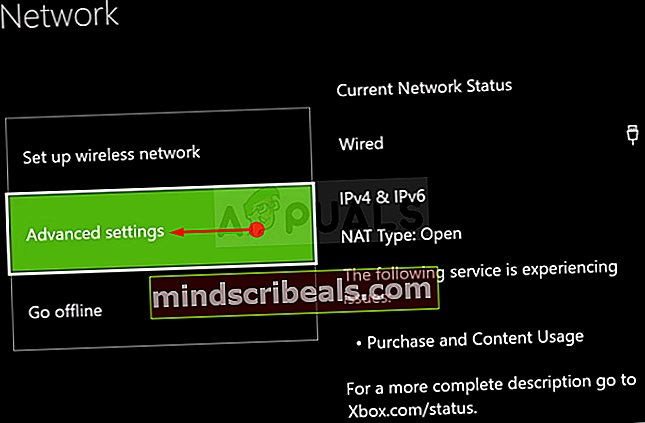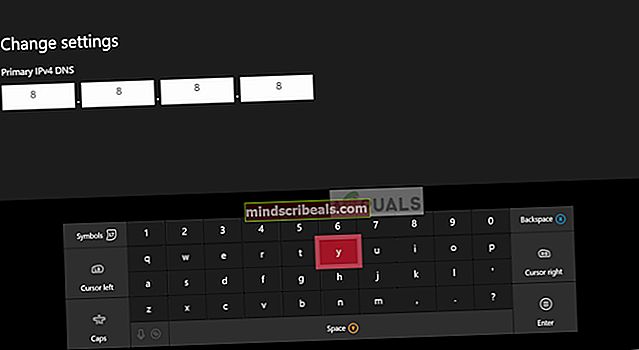Jak opravit chybový kód Apex Legends 100
Někteří uživatelé počítačů PC, Ps4 a Xbox One dostávali ‚Kód chyby 100„Zpráva, kdykoli se pokusí připojit k serverům hry. I když je tato metoda potvrzena na PC, je mnohem běžnější na Xbox One a Playstation 4.

Jak se ukázalo, existuje několik různých příčin, které přispějí ke zjevení tohoto konkrétního chybového kódu pomocí Apex Legends:
- Základní problém se serverem EA - V minulosti se tento problém vyskytl v širokém měřítku kvůli problému s multiplatformním serverem, který byl mimo kontrolu hráče. Pokud je tento scénář použitelný, jediné, co můžete udělat, je potvrdit, že Apex Legends aktuálně řeší problém se serverem, a čekat na opravu nekonzistence.
- Nekonzistentní výchozí DNS - Zdaleka nejčastějším viníkem, který tento problém nakonec způsobí, je nekonzistentní rozsah DNS, který nakonec znemožňuje spojení s herním serverem. V takovém případě byste měli být schopni problém vyřešit migrací na stabilnější rozsah (Google DNS).
Metoda 1: Kontrola problémů se serverem EA
Než vyzkoušíte některou z níže uvedených možných oprav, měli byste se ujistit, že problém není mimo naši kontrolu. Jak uvedli někteří další ovlivnění uživatelé, k tomuto problému může dojít také kvůli nějakým druhům problémů se servery, které aktuálně trápí servery EA.
Z tohoto důvodu byste měli spustit tohoto průvodce řešením problémů kontrolou služeb jako DownDetector nebo IsTheServiceDown zjistit, zda se ostatní hráči Apexu v současné době setkávají se stejným chybovým kódem 100.

V případě, že EA má v současné době problémy se svými servery, měl by vám jeden ze dvou výše uvedených adresářů poskytnout dostatek důkazů o tom, že hra je právě uprostřed problému se serverem.
Pokud je tento scénář použitelný, jediné, co můžete udělat, je počkat, až problém vyřeší Respawn (vývojář Apex Legends).
Na druhou stranu, pokud neobjevíte žádné potenciální problémy se serverem, přejděte dolů k další potenciální opravě níže.
Metoda 2: Používání DNS společnosti Google
Podle drtivé většiny uživatelů, kterým se podařilo vyřešit chybový kód 100 v Apex Legends, je tento problém s největší pravděpodobností problémem DNS (Domain Name System).
Široce ovlivněnou opravou je v tomto případě dokončení migrace na stabilnější DNS (nejčastěji DNS poskytované společností Google).
Jelikož je však tento problém multiplatformní (vyskytuje se na Xbox One, Playstation 4 a PC), kroky dokončení přechodu na rozsah Google DNS se budou lišit v závislosti na platformě, na které narazíte na chybový kód 10.
Z tohoto důvodu jsme vytvořili 3 samostatné příručky, které podrobně popisují, jak to provést na každé platformě. Postupujte podle jednoho z níže uvedených pokynů (průvodce použitelného pro vaši zvolenou platformu) a dokončete migraci na Google DNS:
A. Přechod na Google DNS na PC
- lis Klávesa Windows +R otevřít Běh dialogové okno. Dále zadejte „Ncpa.cpl“ a stiskněte Enter otevřítSíťová připojeníokno.

- Dále z Síťová připojení klikněte pravým tlačítkem naWi-Fi (bezdrátové připojení k síti)a vybrat Vlastnosti pokud používáte bezdrátové připojení. V případě, že používáte kabelové připojení, klikněte pravým tlačítkem na Ethernet(Připojení k místní síti) namísto.

Poznámka: Když se zobrazí výzva UAC (Řízení uživatelských účtů), klikněte Ano udělit oprávnění správce.
- Z Vlastnosti sítě Ethernet neboWi-Fi přes obrazovku Síťování a přejděte do části s názvemToto připojení používá následující položkysekce. Až tam budete, zaškrtněte políčko přidružené kInternetový protokol verze 4 (TCP / IPv4)a poté klikněte na ikonu Vlastnosti knoflík.

- UvnitřVlastnosti internetového protokolu verze 4 (TCP / IPv4)obrazovce klikněte na Všeobecné na kartě a poté zaškrtněte políčko přidružené k Použijte následující adresu serveru DNS.
- Jakmile se dostanete na další obrazovku, vyměňte jiPreferovaný server DNS aAlternativní DNSserverus následujícími hodnotami:
8.8.8.8 8.8.4.4
- Pokud také používáte Protokol TCP / IPv6, vraťte se a udělejte to samé pro Verze internetového protokolu 6 Jídelní lístek. Stačí změnit Preferovaný DNS server a Alternativní DNS server na následující hodnotu:
2001:4860:4860::8888 2001:4860:4860::8844
- Jakmile jsou změny uloženy, restartujte počítač a po dokončení dalšího spuštění otevřete Apex Legends a zkontrolujte, zda byl chybový kód vyřešen.
B. Přechod na Google DNS na Playstation 4
- Na hlavním řídicím panelu konzoly PS4 přejeďte prstem nahoru a poté vyberte ikonu Nastavení ikonu a poté stiskněte X vstupte do nabídky.

- V nabídce Nastavení přejděte na Nastavení> Síť a poté vyberteNastavte připojení k internetuze seznamu dostupných možností. Dále vyberte Zvyk, takže máte možnost vytvořit vlastní rozsah DNS.

- Na otázku, zda chcete konfigurovat svoji IP adresu automaticky nebo ručně, zvolte Automatický.
- Na Název hostitele DHCP výzva, vyberte Ne Nespecifikovat.

- Jakmile dorazíte do Nastavení DNS fázi, vyberte Manuál, pak nastavte Primární DNS na 8.8.8.8 a Sekundární DNS na 8.8.4.4.
Poznámka: Pokud dáváte přednost použití protokolu IPv6, musíte místo toho použít následující hodnoty:
Primární DNS - 208.67.222.222 Sekundární DNS - 208.67.220.220
- Nakonec uložte změnu, restartujte konzolu PS4 a zkontrolujte, zda je problém nyní vyřešen.
C. Přechod na Google DNS na Xbox One
- Stisknutím tlačítka Xbox (na ovladači) na hlavním řídicím panelu nabídky Xbox One otevřete nabídku průvodce. Jakmile jste uvnitř, přejděte do nabídky Všechna nastavení.

- Jakmile jste uvnitř Nastavení menu, hledejte Síť pomocí vertikální nabídky vpravo přejděte na kartuNastavení sítě podmenu.

- V nabídce Síť konzoly Xbox One vyberte Pokročilé nastavení z části vlevo.
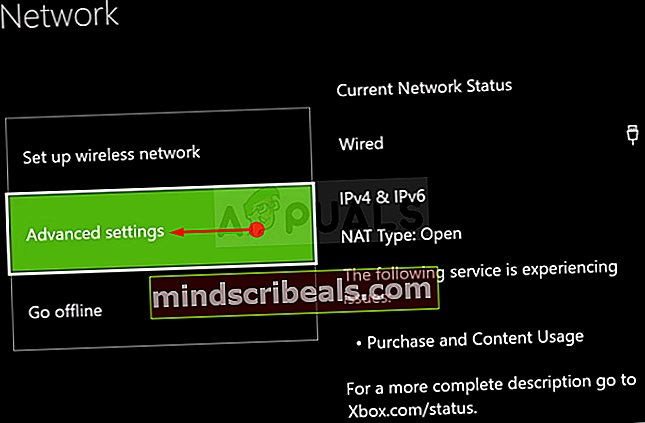
- Z Pokročilé nastavení menu, zvolteNastavení DNS,pak vyberte Manuál na další výzvu.
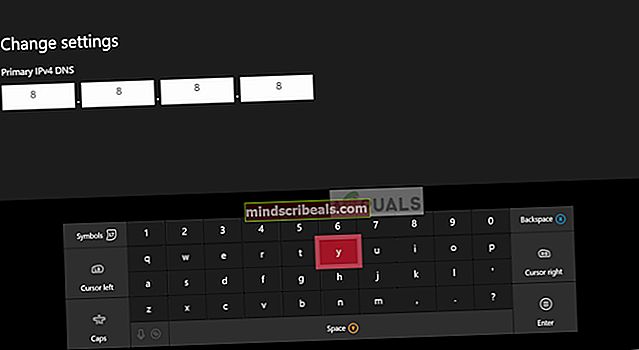
- Na dalším řádku změňte výchozí hodnoty DNS na následující:
Primární DNS: 8.8.8.8 Sekundární DNS: 8.8.4.4
Poznámka: Pokud chcete použít IPV6, použijte místo toho tyto hodnoty:
Primární DNS: 208.67.222.222 Sekundární DNS: 208.67.220.220
- Uložte změny, poté znovu spusťte hru a zkontrolujte, zda je chybový kód nyní vyřešen.